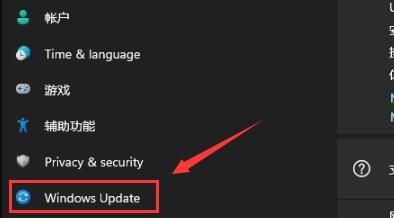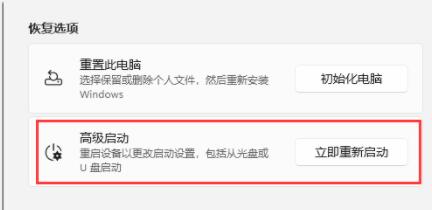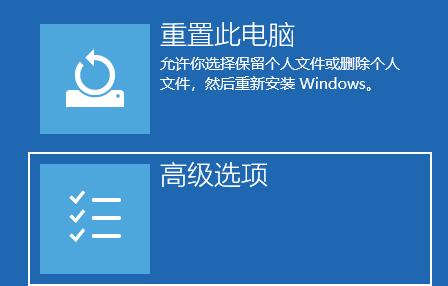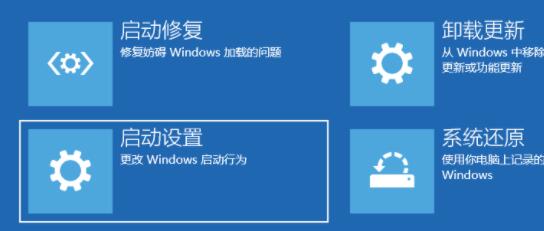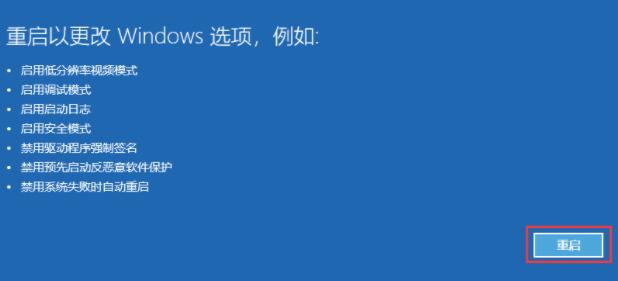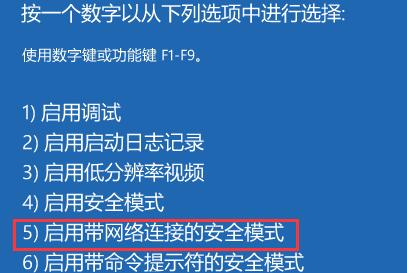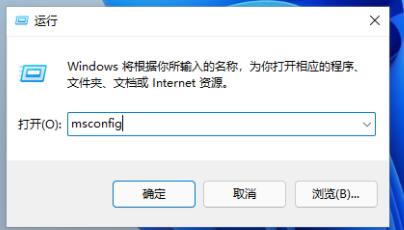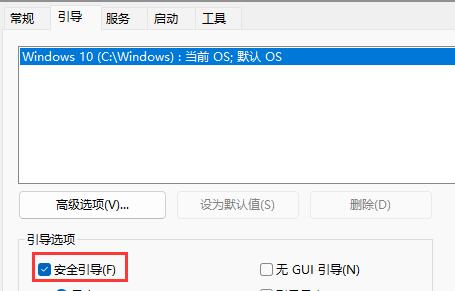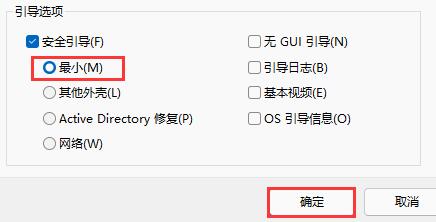安全模式是非常实用的一个模式,当我们的系统出现应用程序冲突、硬件冲突或是中了病毒等问题,都可以在安全模式中进行排查和解决,因此知道如何进入安全模式是非常重要的,今天小编就为大家带来了相关教程,一起来看一下吧。
Win11系统怎么进入安全模式:
方法一:
1、首先我们进入系统设置,然后在左边栏中选择“windows更新”
2、然后在其中找到“恢复”选项进入。
3、然后在恢复选项下方点击高级启动中的“立即重新启动”
4、重启后进入如下界面,选择“疑难解答”
5、然后点击“高级选项”
6、再进入“启动设置”
7、上面的文字都不需要管,点击右下角的“重启”
8、最后根据提示按下键盘上的“F4”就可以进入安全模式了。
方法二:
1、首先按下键盘“win+r”打开运行,输入“msconfig”回车确定。
2、接着进入“引导”选项卡,并勾选“安全引导”。
3、然后选中“最小”并点击“确定”,再重启电脑就可以进入安全模式了。
方法三:
1、如果我们是因为电脑出现错误需要进入安全模式,其实最好的解决方法是重装系统。
2、本站提供的系统非常稳定,不会出现错误,而且安装迅速,根据教程操作几分钟即可完成。
win11纯净版 干净纯净 使用流畅 一键安装教程 详情
以上就是win11系统进入安全模式的方法了,需要的朋友快去尝试进入安全模式吧。想知道更多相关教程还可以收藏本站。

 时间 2023-04-11 09:02:57
时间 2023-04-11 09:02:57 作者 admin
作者 admin 来源
来源 

 立即下载
立即下载